|
|
Tutorial
copyright Amalia Alidimare. |
| |
|
E' vietato riprodurlo o
pubblicarlo, anche parzialmente. |
|
|
|
|
|
|
|
Il tutorial è stato realizzato usando Paint Shop
Pro8
ed è possibile eseguirlo con tutte le versioni di
PSP |
|
|
|
Per eseguire questo
tutorial occorrono: |
| |
|
Il programma Paint Shop Pro 8 o
versioni successive.
La prova gratuita di Paint Shop Photo Pro X3:
qui |
| |
|
Il programma Animation Shop.
Animation Shop non è più della Jasc ma della
Corel. |
| |
|
|
|
Materiale: qui |
|
|
|
|
Decomprimi la cartella del
materiale |
| |
|
|
|
Tempo di
esecuzione: 16
minuti circa.
*** Ricordati di salvare spesso il lavoro! *** |
| |
| |
|
|
Porta con te la freccia e
utilizzala come segnarigo. |

|
|
* * * |
|
|
|
In PSP, apri “sfondo_carnival_mask.jpg”.
Finestra, duplica e chiudi l’originale.
Livelli, innalza il livello di sfondo.
Apri il tube mask_Alidimare.pspimage,
modifica, copia, torna sul lavoro,
modifica, incolla, come nuovo livello
ed è già posizionato.
Effetti, 3D, sfalsa ombra:
-4, 2, 50, 10, colore #000000
Apri il tube ribbons.pspimage,
modifica, copia, torna sul lavoro,
modifica, incolla, come nuovo livello
ed è già posizionato.
L’opacità di questo livello è già predisposta a
70%
Apri il tube mask_ornaments_alidimare.pspimage,
modifica, copia, torna sul lavoro,
modifica, incolla, come nuovo livello.
Posiziona accuratamente sulla mascherina,
come da tag.
Apri il tube blue_stones.pspimage,
modifica, copia, torna sul lavoro,
modifica, incolla, come nuovo livello.
Posiziona accuratamente sulla mascherina,
come da tag.
Apri il tube feathers.pspimage,
modifica, copia, torna sul lavoro,
modifica, incolla, come nuovo livello.
Posiziona accuratamente sulla mascherina,
come da tag.
Apri il tube fan_©alidimare.pspimage,
modifica, copia, torna sul lavoro,
modifica, incolla, come nuovo livello.
Posiziona accuratamente nell’angolo in basso
a destra, come da tag.
Effetti, 3D, sfalsa ombra:
2, -2, 50, 10, colore #000000
Diminuisci l’opacità di questo livello a 94%.
Livelli, duplica.
Selezione, seleziona tutto, selezione, mobile,
selezione, immobilizza.
Livelli, elimina. Non deselezionare.
* Prima della selezione mobile, duplico il
livello, che poi elimino,
perché ho notato che, facendo la selezione
mobile su un tube con l’ombra,
questa si rafforza in maniera sgradevole
e così rimane anche quando si deseleziona.
Attiva raster 4, il livello con i brillantini,
Canc, Canc, Canc. Deseleziona.
Come proprietà primo piano, imposta il colore #
29418F
Come proprietà sfondo, imposta il colore# C2E6FA
Come proprietà primo piano, imposta il gradiente
Primo piano sfondo
angolo 45, ripetizioni 1,
inverti non spuntato, stile lineare.
Livelli, nuovo livello raster.
Strumento, selezione, rettangolo,
modalità Aggiungi, sfumatura 0, Antialias
Visualizza, righelli.
Prendendo come riferimento il righello
orizzontale,
traccia un rettangolo, da zero a 150,
e poi scendendo giù, fino alla base della tag.
Vedi screen.
|
|
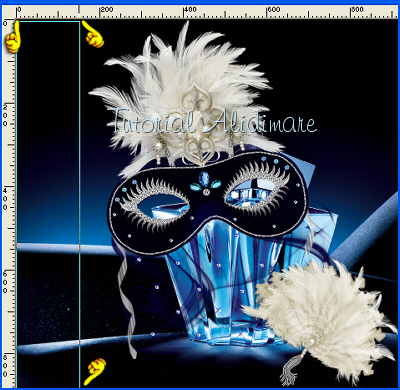 |
| |
| |
|
Visualizza, righelli.
Colora l’interno della selezione con il
gradiente.
Deseleziona.
Diminuisci l’opacità di questo livello a 70%.
Apri il tube carnevale.pspimage,
modifica, copia, torna sul lavoro,
modifica, incolla, come nuovo livello.
Posiziona, ben centrato, sulla fascia con il
gradiente.
* Qualora, in alternativa, volessi applicare
una scritta a tuo piacere,
nella cartella del materiale, trovi anche il
font.
Livelli, nuovo livello raster.
Varia le ripetizioni del gradiente a 300
e colora la tela.
Selezione, seleziona tutto,
selezione, modifica, contrai 1, Canc.
Deseleziona.
Le dimensioni di questa tag sono 921 x 887
pixel.
Consiglio di ridimensionarla.
Immagine, ridimensiona, 800 x 770 pixel,
bicubica, ridimensiona tutti i livelli,
spuntato.
Firma il lavoro
Attiva raster 4, i brillantini.
Selezione, seleziona tutto,
selezione, mobile, selezione, immobilizza.
Livelli, unisci, unisci visibile.
Livelli, duplica, livelli, duplica.
Rinomina i livelli da 1 a 3.
Attiva il livello1
Regola, aggiungi/rimuovi disturbo,
aggiungi disturbo,
casuale, 10%,
monocromatico.
Attiva il livello2
Regola, aggiungi/rimuovi disturbo,
aggiungi disturbo,
casuale, 15%,
monocromatico.
Attiva il livello3
Regola, aggiungi/rimuovi disturbo,
aggiungi disturbo,
casuale, 20%,
monocromatico.
Deseleziona.
Salva in formato .psp,
avendo cura di controllare che,
nelle opzioni di salvataggio, sia spuntato
"salva come file compatibile PSP7".
Apri in Animation Shop.
File, salva con nome.
Personalizza,
numero di colori:
255 colori.
Spunta:
taglio medio ottimizzato,
diffusione di errore. Ok.
vai "Avanti" fino a "Fine".
Grazie per avermi seguito fin qui!
Se hai eseguito questo tutorial,
mi farebbe piacere
ricevere un tuo commento
sul mio guestbook,
oppure nella tag board.
Se lo desideri, scrivimi:
|
| |
|
 |
| |
|
Grazie! Alidimare |
| |
|
9 febbraio 2010 |
|
Tutti i miei tutorials sono
registrati presso il TWI |
| |
|
|
|
|
|